Neue Ansichtsfensteranordnung
Mit diesen Befehlen wird die Anordnung von Ansichtsfenstern im Rhino-Fenster gesteuert.
| Werkzeugleiste | Menü |
|---|---|
|
|
Ansicht / Titelzeile des Ansichtsfensters Ansichtsfenstereinstellung > Neues Ansichtsfenster |
Mit dem Befehl NeuesAnsichtsfenster wird ein neues Ansichtsfenster erzeugt.
Die folgenden Einstellungen stimmen mit dem aktuellen aktiven Ansichtsfenster überein: Fangabstand, Rasterlinienabstand, Intervall der Hauptrasterlinien, Rasterlinienzahl, Rastersichtbarkeit, Rasterachsensichtbarkeit und Sichtbarkeit des Symbols der Weltachse.
| Werkzeugleiste | Menü |
|---|---|
|
|
Mit dem Befehl NeuesSchwebendesAnsichtsfenster wird ein neues Ansichtsfenster geöffnet, das sich außerhalb des Rhino-Hauptfensters befindet.
So können Sie ein Ansichtsfenster schweben lassen und es auf einen anderen Monitor ziehen.
Der Befehl SchwebendesAnsichtsfensterUmschalten wechselt das schwebende Ansichtsfenster zurück zum normalen Rhino-Ansichtsfenster, das sich im Rhino-Anwendungsfenster befindet.
Die Einstellungen des schwebenden Ansichtsfensters werden von einer Bearbeitungssitzung zur nächsten nicht im Modell gespeichert. Beim Schließen des Modells werden alle Ansichtsfenster zurück zu normalen Rhino-Ansichtsfenstern umgewandelt.
Sie können auch durch Drag & Drop ein vorhandenes Ansichtsfenster zu einem schwebenden Ansichtsfenster kopieren.
| Befehlszeilenoptionen | |
|---|---|
|
Ansichtsprojektionen |
Definiert Projektion und Ansicht für das Ansichtsfenster. AktivesFensterKopierenVerwendet die gleiche Projektion wie das aktuelle aktive Ansichtsfenster. PerspektiveDraufDrunterLinksRechtsFrontRückBenannteAnsichtNeues Ansichtsfenster mit benannter Ansicht verknüpfenVerknüpft das Ansichtsfenster an die benannte Ansicht, so dass Änderungen des Ansichtsfensters die benannte Ansicht automatisch aktualisieren. Alle benannten Ansichts-Widgets, die die Ansicht anzeigen, werden ebenfalls aktualisiert, und Änderungen an der benannten Ansicht über das Widget werden im schwebenden Ansichtsfenster dargestellt. |
Ein Ansichtsfenster durch Ziehen kopieren
- Klicken und ziehen Sie die Titelzeile eines Ansichtsfensters außerhalb des Andockbereichs des Ansichtsfensters.
Es erscheint eine Vorschau des Ansichtsfensters. - Lassen Sie die Maustaste los, um die Ansichtsfensterkopie zu platzieren.
| Werkzeugleiste | Menü |
|---|---|
|
|
Ansicht / Titelzeile des Ansichtsfensters Ansichtsfenstereinstellung > Ansichtsfenster schweben |
Mit dem Befehl SchwebendesAnsichtsfensterUmschalten kann der Typ des Rhino-Ansichtsfensters zwischen einem normalen angedockten Ansichtsfenster und einem schwebenden Ansichtsfenster umgeschaltet werden.
Hinweis
- Schwebende Ansichtsfenster können außerhalb der Begrenzungen des Hauptfensters von Rhino liegen.
- Dieser Befehl kann in Modell-Ansichtsfenstern und Layout-Ansichtsfenstern verwendet werden.
- Wenn an einem Layout-Ansichtsfenster verwendet, verwenden alle Layout-Ansichtsfenster im Modell das schwebende Fenster.
- Schwebende Ansichtsfenster funktionieren am besten mit mehreren Bildschirmen.
- Die Einstellungen des schwebenden Ansichtsfensters werden von einer Bearbeitungssitzung zur nächsten nicht im Modell gespeichert. Beim Schließen des Modells werden alle Ansichtsfenster zurück zu normalen Rhino-Ansichtsfenstern umgewandelt.
| Werkzeugleiste | Menü |
|---|---|
|
|
Ansicht / Titelzeile des Ansichtsfensters Ansichtsfenstereinstellung > 4 Ansichtsfenster |
Der Befehl 4Ansichtsfenster baut einen Arbeitsbereich mit vier Ansichtsfenstern mit Europäischer oder Amerikanischer Projektion auf.
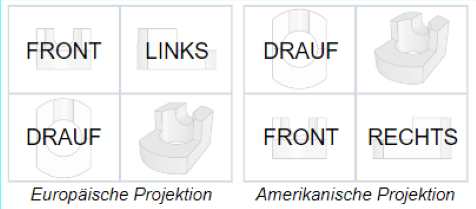
-
Möglicherweise müssen Sie den Befehl 4Ansichtsfenster zweimal ausführen, um die standardmäßigen Ansichtsfenster wieder herzustellen. Die erste Ausführung richtet die 4 Ansichtsfenster auf die gleiche Größe aus. Die zweite Ausführung stellt die standardmäßigen Blickwinkel und KEbenen wieder her.
Befehlszeilenoptionen
Projektion (EuropäischeProjektion/AmerikanischeProjektion)
Stellt das Standard-Layout des Ansichtsfensters mit Europäischer oder Amerikanischer Projektion wieder her.
| Werkzeugleiste | Menü |
|---|---|
|
|
Ansicht / Titelzeile des Ansichtsfensters Ansichtsfenstereinstellung > 3 Ansichtsfenster |
Mit dem Befehl 3Ansichtsfenster wird ein Arbeitsbereich mit drei Fenstern mit je einer parallelen Welt-Drauf- und Welt-Front-Ansicht sowie einer perspektivischen Weltansicht aufgebaut.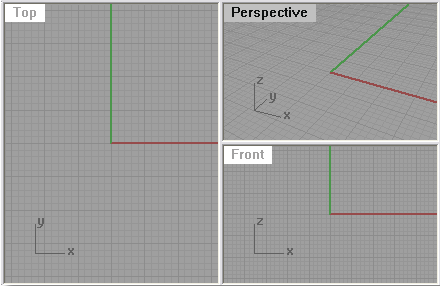
Wenn neue Ansichtsfenster erzeugt werden, stimmen die folgenden Einstellungen mit dem aktuellen aktiven Ansichtsfenster überein: Fangabstand, Rasterlinienabstand, Intervall der Hauptrasterlinien, Rasterlinienzahl, Rastersichtbarkeit, Rasterachsensichtbarkeit und Sichtbarkeit des Symbols der Weltachse.
| Werkzeugleiste | Menü |
|---|---|
|
|
Ansicht / Titelzeile des Ansichtsfensters Ansichtsfenstereinstellung > Lesen von Datei |
Mit dem Befehl AnsichtsfensterVonDateiLesen wird das Ansichtsfensterlayout des aktuellen Modells so eingestellt, dass es mit dem Layout eines anderen Rhino-Modells übereinstimmt.
Vorgehen
- Wählen Sie die Datei, um daraus Ansichtsfenster zu lesen.
Ansichtsfenster-Layout und Ansichten werden geändert, damit sie mit der ausgewählten Rhino-Datei übereinstimmen.
| Werkzeugleiste | Menü |
|---|---|
|
|
Ansicht / Titelzeile des Ansichtsfensters Ansichtsfenster schließen |
Mit dem Befehl AnsichtsfensterSchließen wird das aktive Ansichtsfenster geschlossen.
| Werkzeugleiste | Menu |
|---|---|
|
|
Ansicht / Titelzeile des Ansichtsfensters Ansichtsfenstereinstellung > Ansichtsfenster-Reiter anzeigen/ausblenden |
Mit dem Befehl AnsichtsfensterReiter wird eine Reitersteuerung entlang des Rands des Ansichtsfensters angezeigt.
Ansichtsfensterreiter sind hilfreich, um mehrere Ansichtsfenster im Seiten-Layout-Stil mit Standard-Modellierungsansichtsfenstern zu verwalten.
Details
Es wird ein Reiter für jedes Modell oder Layout-Ansichtsfenster angezeigt.
- Klicken Sie für weitere Optionen auf den Reiter

Neues Layout
Layout importieren
Neues schwebendes Ansichtsfenster
Horizontal teilen
Vertikal teilen - Doppelklicken Sie auf einen Reiter, um ein Ansichtsfenster umzubenennen.
- Klicken Sie mit der rechten Maustaste auf einen Reiter, um ein Kontextmenü zur Verwaltung von Ansichtsfenstern anzuzeigen.
- Um den Standardstatus beim Programmstart zu definieren, gehen Sie auf: Optionen > Darstellung > Ansichtsfensterreiter beim Start.
- Scrollen Sie mit dem Mausrad, wenn sich der Mauszeiger über den Reitern befindet, um durch die Reiterliste zu gehen.
| Befehlszeilenoptionen | |
|---|---|
|
Anzeigen/Ausblenden/Umschalten |
Zum Anzeigen, Ausblenden oder Umschalten der Ansichtsfensterreiter. |
|
Ausrichten |
Definiert den Standort der Ansichtsfensterreiter relativ zum Rhino Fenster. DrunterDraufLinksRechts |
|
ModellReiter |
SeparatZeigt einen Reiter für jedes Modell-Ansichtsfenster an. KombiniertVereint alle Modellreiter zu einem einzigen Reiter. |
| LayoutReiter |
SeparatZeigt einen Reiter für jedes Layout an. KombiniertVereint alle Layoutreiter zu einem einzigen Reiter. Im Layout-Reiter wird die Zahl der Layouts im Modell angezeigt. Verwenden Sie das Layouts-Panel um auf Layouts zuzugreifen. |
| Optionen der Kontextmenüs | |
|---|---|
|
Neues Ansichtsfenster |
Zum Erzeugen eines neuen Ansichtsfensters. |
|
Neues Detail |
Zum Erzeugen eines neuen Details. |
|
Löschen |
Löscht das Ansichtsfenster. |
|
Umbenennen |
Zum Umbenennen des Ansichtsfensters. |
|
Verschieben oder Kopieren |
Nur Layout-Ansichtsfenster. Ändert die Seitenreihenfolge oder kopiert die Seite. Neuer StandortVerschiebt die Layout-Seite hinter die ausgewählte Seite. An Ende verschiebenVerschiebt die Layout-Seite an das Ende der Liste. Kopie erzeugenErstellt eine Kopie des Layouts und fügt es nach dem ausgewählten Layout ein. |
|
Kombinierter Modellreiter |
Vereint alle Modellreiter zu einem einzigen Reiter. |
| Kombinierter Layout-Reiter |
Vereint alle Layoutreiter zu einem einzigen Reiter. Im Layout-Reiter wird die Zahl der Layouts im Modell angezeigt. Verwenden Sie das Layouts-Panel um auf Layouts zuzugreifen. |
|
Reiterausrichtung |
Definiert die Position der Ansichtsfensterreiter relativ zum Rhino Fenster. |
|
Reiter ausblenden |
Zum Ausblenden der Ansichtsfensterreiter. |
|
Layout-Eigenschaften |
(Nur Layout-Ansichtsfenster) Öffnet das Dialogfenster Layout ändern. |
|
|
Druckt ein Bild des Ansichtsfensterinhalts. |
